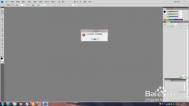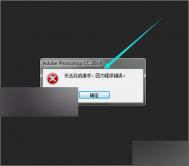PS打开图片“无法完成请求”解决方法
1、我们使用Photo CS4打开一张图片,出现无法完成请求,因为程序错误的对话框。我们单击编辑--首选项--性能,打开性能界面将内存调大,勾选其他暂存盘尝试。
 www.Tulaoshi.com
www.Tulaoshi.com(本文来源于图老师网站,更多请访问http://m.tulaoshi.com/ps/)

(本文来源于图老师网站,更多请访问http://m.tulaoshi.com/ps/)
2、如果上述办法不成功,我们可以右键图片选择编辑,我们会使用Windows画图软件打开,直接Crtl+S或者单击左上角保存图标,再次使用photoshop就可以打开了。
(本文来源于图老师网站,更多请访问http://m.tulaoshi.com/ps/)